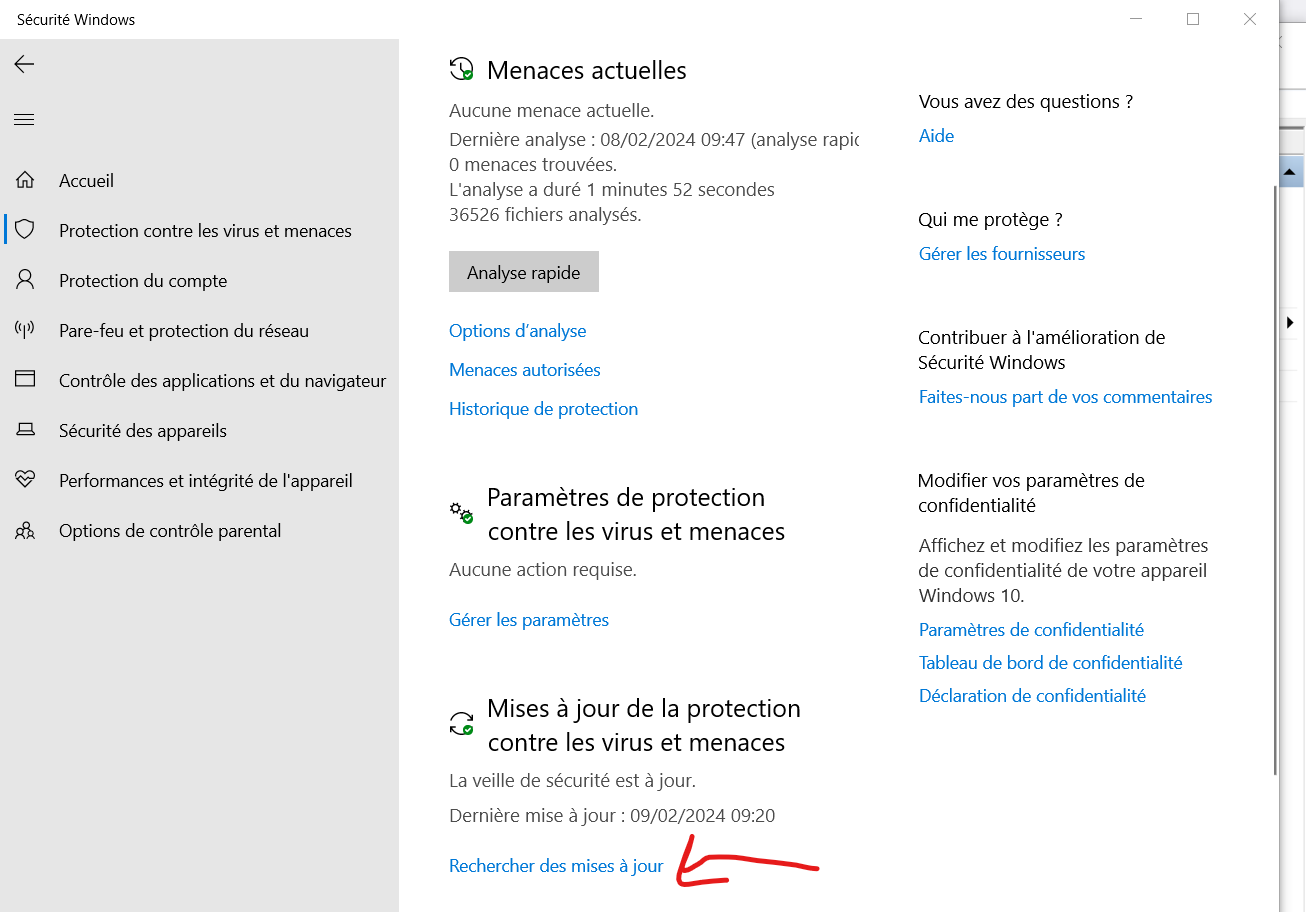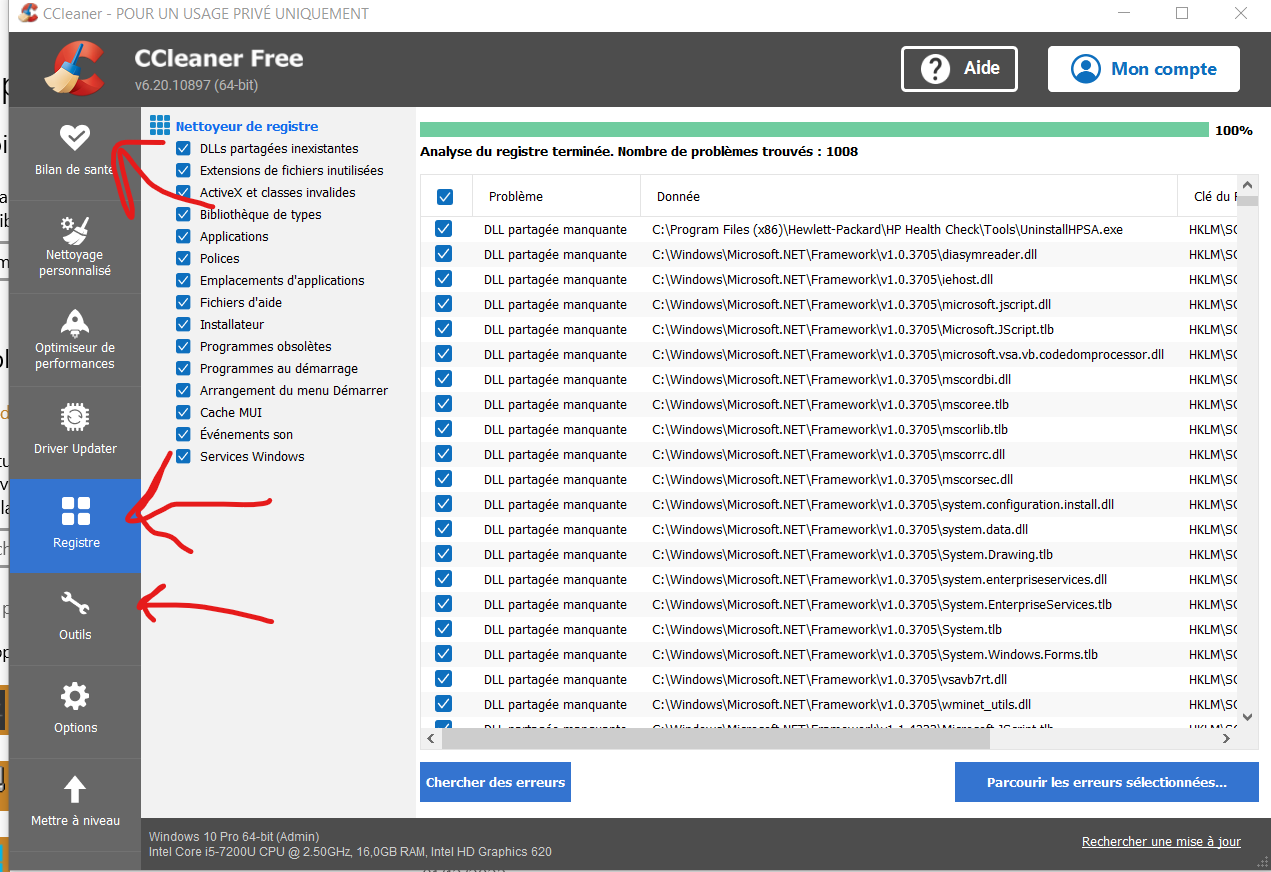Contrôle technique annuel de votre ordinateur
1. Comment il va cet ordi ?
Point de vue de l'utilisateur·rice. Pour guider la réponse, on peut demander :
- Est-il lent au démarrage ? (voir applis au démarrage)
- As tu des solutions de contournement, par exemple :
- tu ne lances pas tel et tel application en même temps (voir Qualifier l'état d'un PC sous linux)
- tu es obligé de te connecter en Wifi car tu n'as pas de quoi te brancher en filaire (voir pour adaptateur USB)
- tu ne lances pas tel et tel application en même temps (voir Qualifier l'état d'un PC sous linux)
2. Capacité de l'ordi
Mettre à jour ou compléter le tableau des ordis INT
Diagnostiquer si CPU suffisant, RAM suffisante, espace disque suffisante, si SSD ou HDD classique grâce au tuto dédié
- Sur Linux : https://librairie.grap.coop/books/mat%C3%A9riel/page/qualifier-letat-dun-pc-sous-linux
- Sur Windows : s'inspirer du tuto Linux pour comparer et jauger les valeurs de RAM etc.
| Disque dur |
Pour la lecture et écriture de fichiers, et au démarrage de l'ordi, un disque dur SSD permet plus de rapidité. |
| RAM |
Plus on a de RAM, plus on peut avoir d'applications / onglets ouverts en même temps. A minima 8 Go, et 16 Go c'est top ! |
| Processeur |
Ce qui permet de "calculer". Si on utilise des gros fichiers / tableurs, il faut avoir un bon processeur (i5 ou i7). Une note de 6000 minimum sur CPU Benchmark. |
3. Bons réflexes de sauvegarde (avant le clean !)
Quid des sauvegardes :
- où sont tes données ? as-tu des données sur ton bureau qui sont sauvegardés nul part
- Firefox : compte pour sauvegarder tes favoris / marques pages / mots de passe
4. Clean et mises à jour système
Sur Ubuntu
Source : https://doc.ubuntu-fr.org/nettoyer_ubuntu
1. Supprimer les fichiers temporaires des fichiers d'installation
sudo apt autoclean
sudo apt clean
sudo apt autoremove2. Les résidus de configuration logiciels supprimés
sudo apt purge ~c3. Réduire la taille des fichiers journaux
sudo journalctl --vacuum-size=200M4. Supprimer les versions désactivées des logiciels installés en "snap"
LANG=C snap list --all | awk '/disabled/{print $1, $3}' | while read snapname revision ; do sudo snap remove "$snapname" --revision="$revision" ; done5. Vider sa corbeille !
Puis redémarrer l'ordi pour vérifier que tout va bien :)
6. Mises à jour
Dans le menu, taper "gestionnaire" et lancer l'outil de mises à jour
Sur Windows
source : https://sebsauvage.net/wiki/doku.php?id=windows
1. Vérifier que le système de fichier est sain (pas d'erreurs ou corruptions).
- Dans la recherche rapide de Windows, tapez "cmd".
- Sur "Invite de commandes", faites un clic-droit > Exécuter en tant qu'administrateur
- Dans la fenêtre qui s'affiche, tapez:
chkdsk C: /F - Il va afficher "[…] Impossible verrouiller le lecteur en cours […] Voulez-vous que ce volume soit vérifié au prochain redémarrage du système ? (O/N)".
- Tapez "o" et la touche ENTRÉE.
- Redémarrez l'ordinateur et laissez-le faire la vérification.
2. S'assurer que la restauration système est active. Cela pourra être utile si jamais une modification système pose problème.
-
Dans la recherche rapide de Windows, tapez "rest".
-
Cliquez sur Créer un point de restauration.
-
Si vous voyez que sur le "Disque local (C:)" l'option est désactivée, cliquez sur le bouton Configurer > Activer la protection système > Ok
-
Cliquez maintenant sur le bouton Créer > entrez une description ("initiale") > bouton Créer.
3. Vérifier l'intégrité des fichiers système:
-
Dans la recherche rapide de Windows, tapez "cmd".
-
Sur "Invite de commandes", faites un clic-droit > Exécuter en tant qu'administrateur puis tapez les commandes suivantes:
-
sfc /scannnow -
Et si sfc échoue à réparer, passez à
DISM /Online /Cleanup-image /Restorehealth
-
4. Antivirus
- Virer tout antivirus autre que Windows Defender : s'assurer qu'il est actif,
- Taper "sécurité windows" dans la barre de recherche windows puis dans la rubrique "protection contre les virus et menaces", cliquer sur "rechercher les mises à jour" :
5. Mise à jour de Windows
Accès rapide: Dans barre de recherche de Windows, taper "jour" et choisir "Rechercher les mises à jour" et installer toutes les mises à jour de sécurité.
6. Décrapification
-
Détection et élimination des malwares : Installer la version gratuite de MalwareBytes: https://fr.malwarebytes.com/mwb-download/thankyou/
-
MalwareByte a un excellent taux de détection et peut parfois être utile pour choper un virus qui aurait passé l'antivirus, et pour dégager les logiciels potentiellement indésirables (PUP, adwares…).
-
Ne pas activer la protection temps réel, ne pas le lancer au démarrage.
-
Ne pas payer la version premium: La version gratuite permet de scanner et a un taux de détection aussi bon que la payante.
-
Lancer un scan complet.
-
Vous pouvez dé-installer MalwareBytes quand vous avez terminé.
-
-
AdwCleaner pour retirer les logiciels indésirables : https://fr.malwarebytes.com/adwcleaner/
-
AdwCleaner va généralement automatiquement vous sélectionner pour suppression les logiciels vraiment envahissants. Vous pouvez simplement valider sa sélection.
-
Après la fin du scan, si AdwCleaner a retiré des choses, il voudra re-démarrer: Re-démarrez.
-
Après redémarrage, laissez AdwCleaner finir son nettoyage. Il vous affichera un message quand il aura terminé.
-
- CCleaner
- Installer
- Faire le bilan de santé
- Lancer le registre, et corriger les erreurs sélectionnées
- Utiliser le programme "Outils" pour désinstaller des programmes inutiles (Xbox merde, Onedrive, les jeux..) + regarder les applications au démarrage et décocher les trucs inutiles (genre Javas UPdate Scheduler, Onedrive, Skype si ça reste)
- Installer
- Lancez l'outils de nettoyage Windows (fichiers temporaires, fichiers de WindowsUpdate, etc.)
- Dans me menu Démarrer, tapez "nettoyage" et cliquez sur "Nettoyage de disque". Une fois l'application lancée, cliquez sur le bouton "Nettoyer les fichiers système", puis dans la liste cochez toutes les cases puis "Ok". Cela risque de durer un certain temps, mais vous allez probablement gagner quelques giga-octets sur disque.
5. Mises à jour logiciels
Voir les versions des logiciels utilisés :
- Firefox
- Vérifier les modules complémentaires de base : ublock origin, consent-o-matic.
- Vérifier les modules complémentaires de base : ublock origin, consent-o-matic.
- Thunderbird
- Libreoffice (et enlever Openoffice si jamais, en expliquant que c'est plus maintenu depuis 2011)
- VLC pour lecteur multimédia
- SumatraPDF pour lecteur PDF
- 7-zip pour outil de compression / décompressions
- Vérifier le logiciel de synchronisation du Nextcloud : voir si on a besoin de tout ce qui est synchronisé, désynchroniser 0. GRAP COOP le cas échéant.
6. P'tits paramétrages qui changent la vie
- Revoir la configuration de Thunderbird :
- lien entre agenda Thunderbird / agenda du nuage,
- carnet d'adresse commun
- la signature en bas de mail est ok ?
- Empêcher la superposition des fenêtres sur Ubuntu :
gsettings set org.gnome.shell.extensions.dash-to-dock click-action 'previews'
- Configurer le wifi avec le mot de passe unique au GIE (petite salle, grande salle)
- Sur Only Office, pouvoir écrire un chiffre décimal avec le point plutôt que la virgule :
- Fichier
- Paramètres avancés
- Séparateur décimal => remplacer "," par "."
- Appliquer
- Applications par défaut, mettre Thunderbird, Firefox, VLC
7. Répondre aux questions logiciels / autres questions ?
Est-ce que le lien avec l'imprimante se fait bien ?